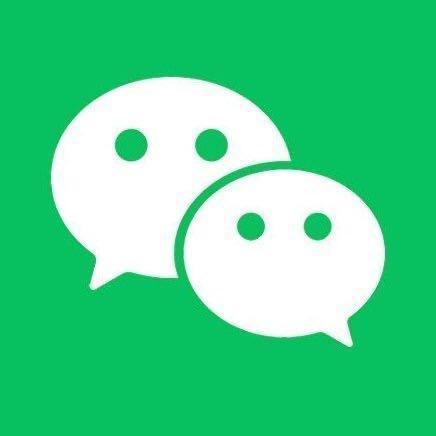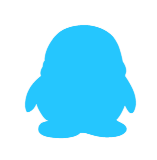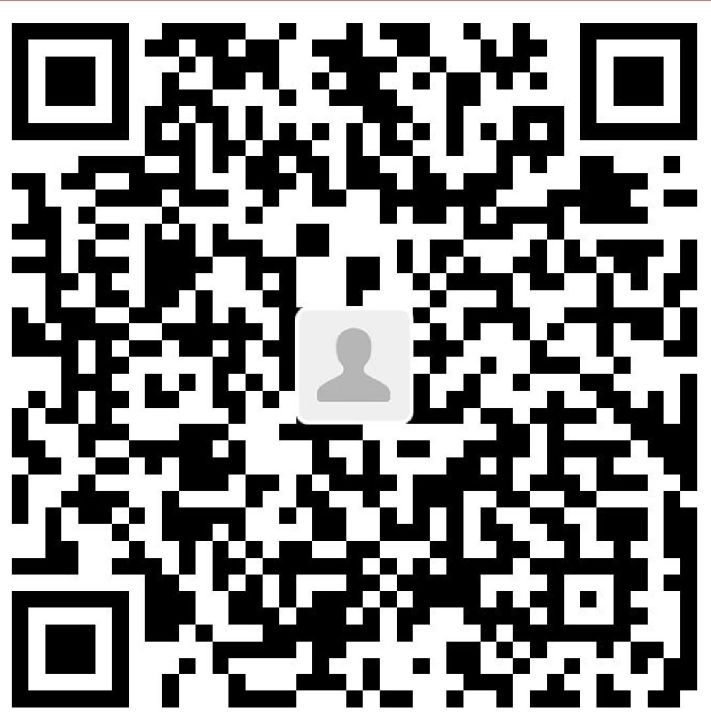由于时效性,本文章可能随时进行更新,文章内容可能会有误,我会在评论区修正,请谅解。
科学上网可以说是网上冲浪的必备技能了,相信大家也接触过不少科学上网的工具。
这里我们介绍一个最常用的科学上网工具之一: Clash
与 Clash 同样常用且强大的工具是V2ray,两者均可在各大系统操作系统中有相应客户端,以下我们主要介绍 Clash 在Windows上和在 Android上的使用,如果想为 IOS 配置 Clash 代理可以参考下文第四节的内容,其他系统的使用方法可以自行搜索。如果你想要了解更高级的使用方法,可以阅读官方文档以了解更多。
一、购买节点并获取订阅链接
首先我们要去机场购买节点,所谓机场就是提供代理服务的网站。我们可以在机场购买订阅并获取订阅链接来使用网络代理服务。
机场提供的服务并不一定是稳定,高速,安全的。所以需要进行一定斟酌后再选用机场。而且由于再大陆内,提供代理网络服务并不合法,所以机场也有可能随时跑路,所以在购买节点时不建议长期订阅。
机场的价格往往与速度,稳定性挂钩,但是机场的价格普遍并不高。
博主使用的机场在这里,最便宜的价格的话是一个月一元100G,最高速度可以顶满带宽,完全足够个人使用。注册时记得输入邀请码:AtpsDqhe。
同时,机场一般也会提供使用方法和客户端资源,你可以参考机场上的方法来配置Clash。
二、Clash的基本使用
1、Clash for Windows
①下载客户端
国内镜像下载、官方Github发布页(若国内无法访问官方发布页,请使用国内镜像)
云盘中的不一定为最新版,最新版可在官方发布页下载。
使用汉化包
如下图,将app.asar直接放入 resources 文件夹中,并进行替换。

再次启动汉化成功。
②导入配置文件
首次启动 Clash for Windows 后会出现下图所示界面代表启动成功:

导入配置文件有如下两个途径:
- URL 导入
- 本地文件拖拽导入
你可以在机场中复制订阅地址来获得URL。
URL 导入
点击界面左侧菜单 Profiles(即:配置),在顶部输入框填入 URL 并点击 Download 下载即可,下载完成后点击对应的配置文件即可载入

本地文件拖拽导入
如果无法通过 URL 下载配置文件,则可以尝试在浏览器中下载配置文件后通过拖拽方式导入
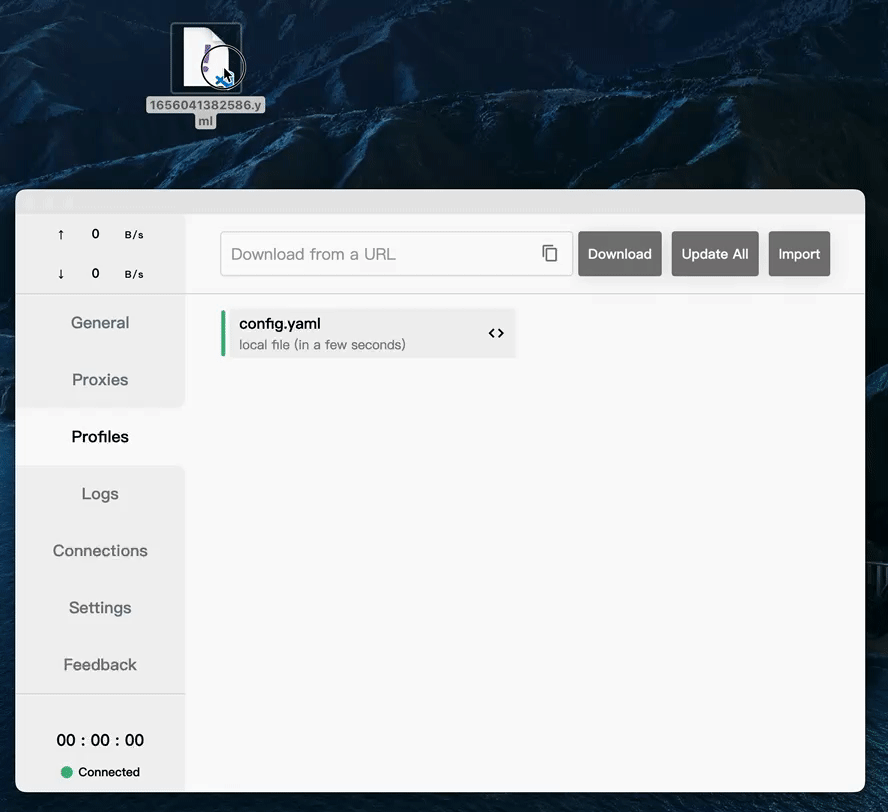
③打开系统代理
返回 General 常规中,打开System Proxy系统代理即可,如果你希望开机自启,也可以勾选 Start with Windows开机自启。
System Proxy:设置系统代理
Start with Windows: 设置开机自启

2、Clash for Android
①下载客户端
云盘 提取码:1og4,Github 官方(若国内无法访问官方发布页,请使用国内镜像),Google Play(没有代理无法访问)
云盘中的不一定为最新版,最新版可在官方发布页下载。
②添加订阅
面板是有一键订阅的,直接点击就好,手动如下步骤
打开 Clash for Android ,依次进入 配置 > 新配置 > URL 。 在 URL 一栏中粘贴 Clash 配置订阅链接;自动更新 (分钟) 推荐填写 1440 ,即每 24 小时自动从链接中更新配置文件。

完成后点击右上角的保存按钮,Clash for Android 将下载配置文件,请点击选中添加的配置文件。

③开启代理
返回软件首页。点击开关,即可进行代理。会提示是否同意创建VPN,请点击允许。

点开 “代理”,可以策略组进行选择。
三、其他基本功能
1、代理模式
①代理模式的区别
Clash 提供了 全局、规则、直连、脚本 四种代理模式。
- 全局:设备上所有支持代理协议的浏览器、程序的 IP 均使用代理,换句通俗的话说,就是整个设备都通过代理来访问外部网络。
- 规则:使用 Clash 的规则文件进行上网流量分流,比如让国内IP、域名的流量直连,让国外的IP、域名通过代理连接。
- 直连:意思是直接连接,不使用代理上网。
- 脚本:利用用户自己写的脚本文件进行流量分流,需要配置脚本文件使用
②设置代理模式
在 Windows 端的 代理 的上方,从左到右依次为 全局 、规则 、直连 、脚本

在安卓端的 代理 中,点击右上角三个点,在弹出的框中的 模式 里可以设置代理模式,但仅在此次有效,下次启动会重新使用默认设置

你也可以在设置中更改默认模式:点击 设置 >> 覆写 >> 模式


2、设置终端代理
在 Windows 端,可以直接为控制终端设置代理,来解决在终端中安装超时的问题。
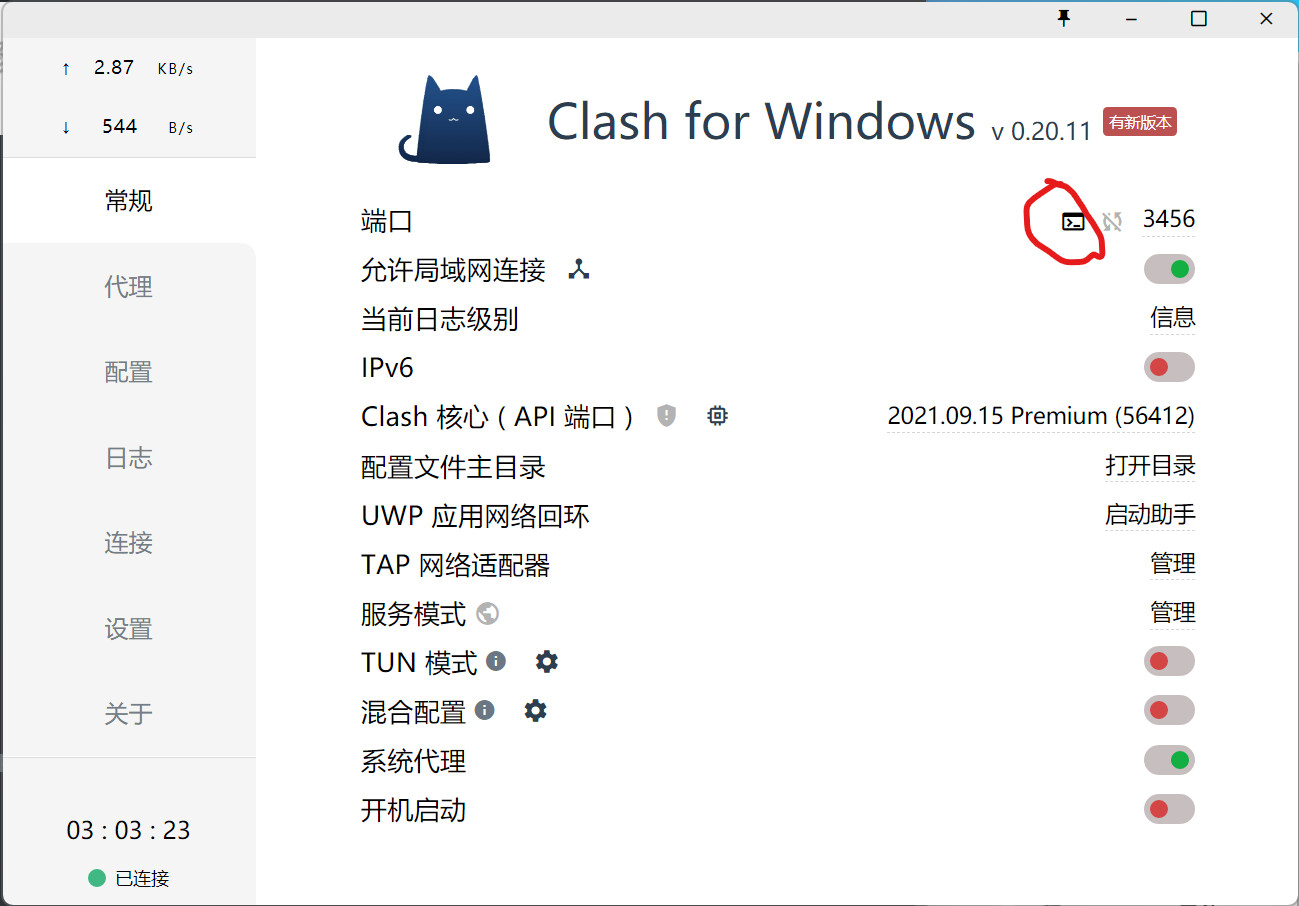
3、打开 Clash 的 Web 控制台
点击 Clash 核心后面的那行字。
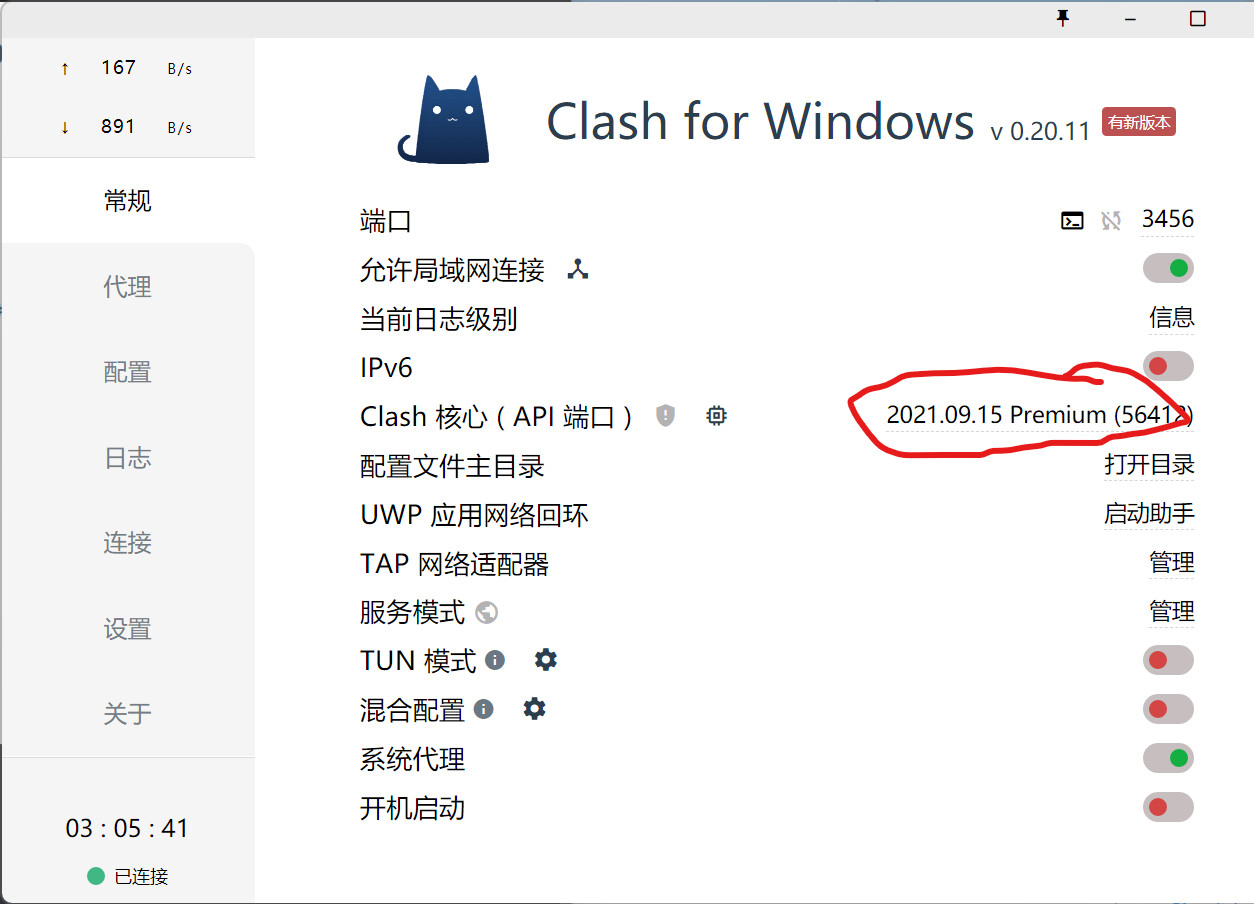
此时我们就可以进入控制台

四、使用 Clash 为局域网中的其他设备配置代理
使用 Clash 的 “允许局域网连接” 功能可以为 Clash 为局域网内的其他设备进行代理。
利用这个方法,我们可以解决在 IOS 端,配置 Clash 困难,复杂的问题。
1、配置 Windows 端
①打开 ”允许局域网连接” 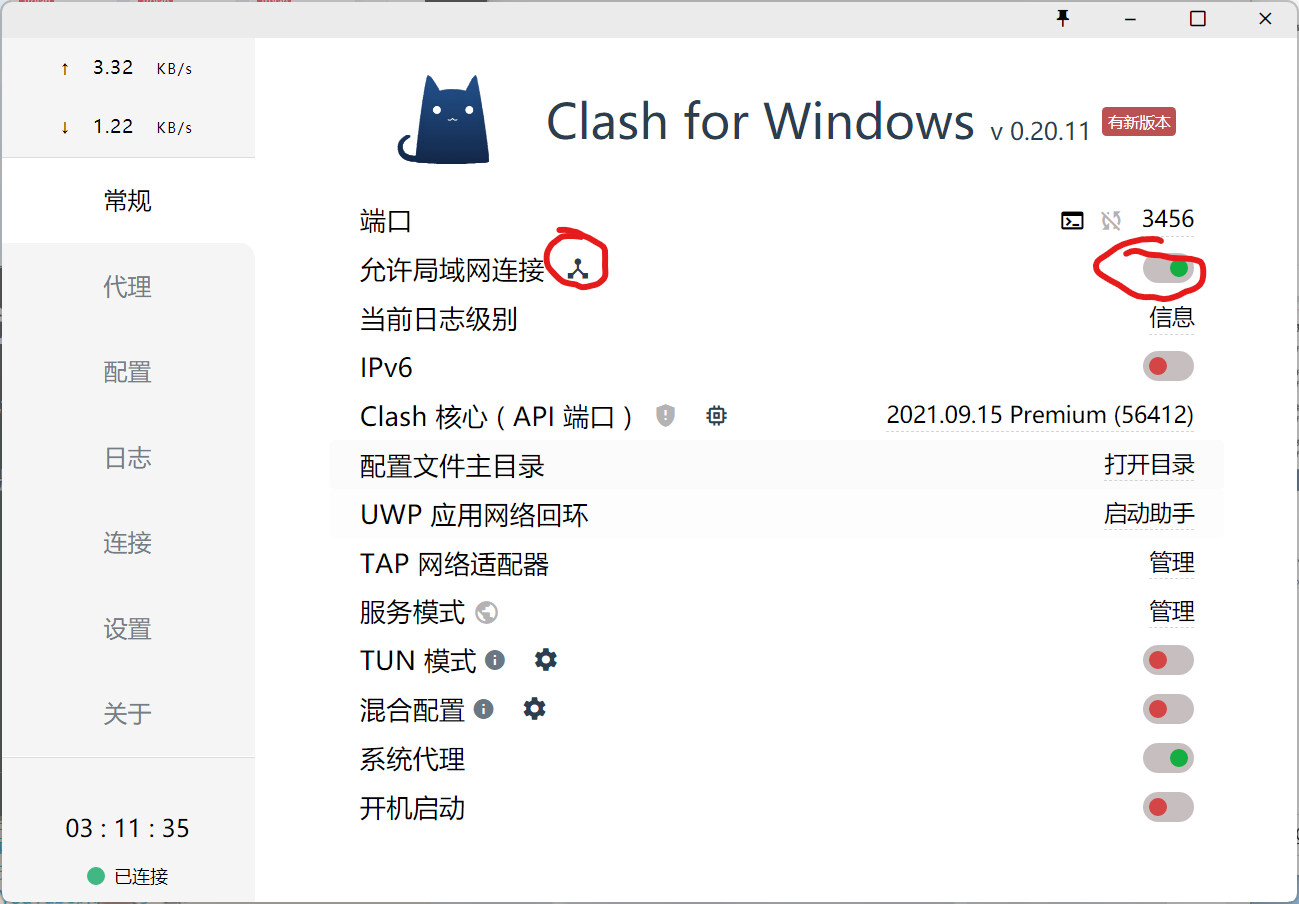
②点击 “允许局域网连接” 后方的图标,查看网络接口
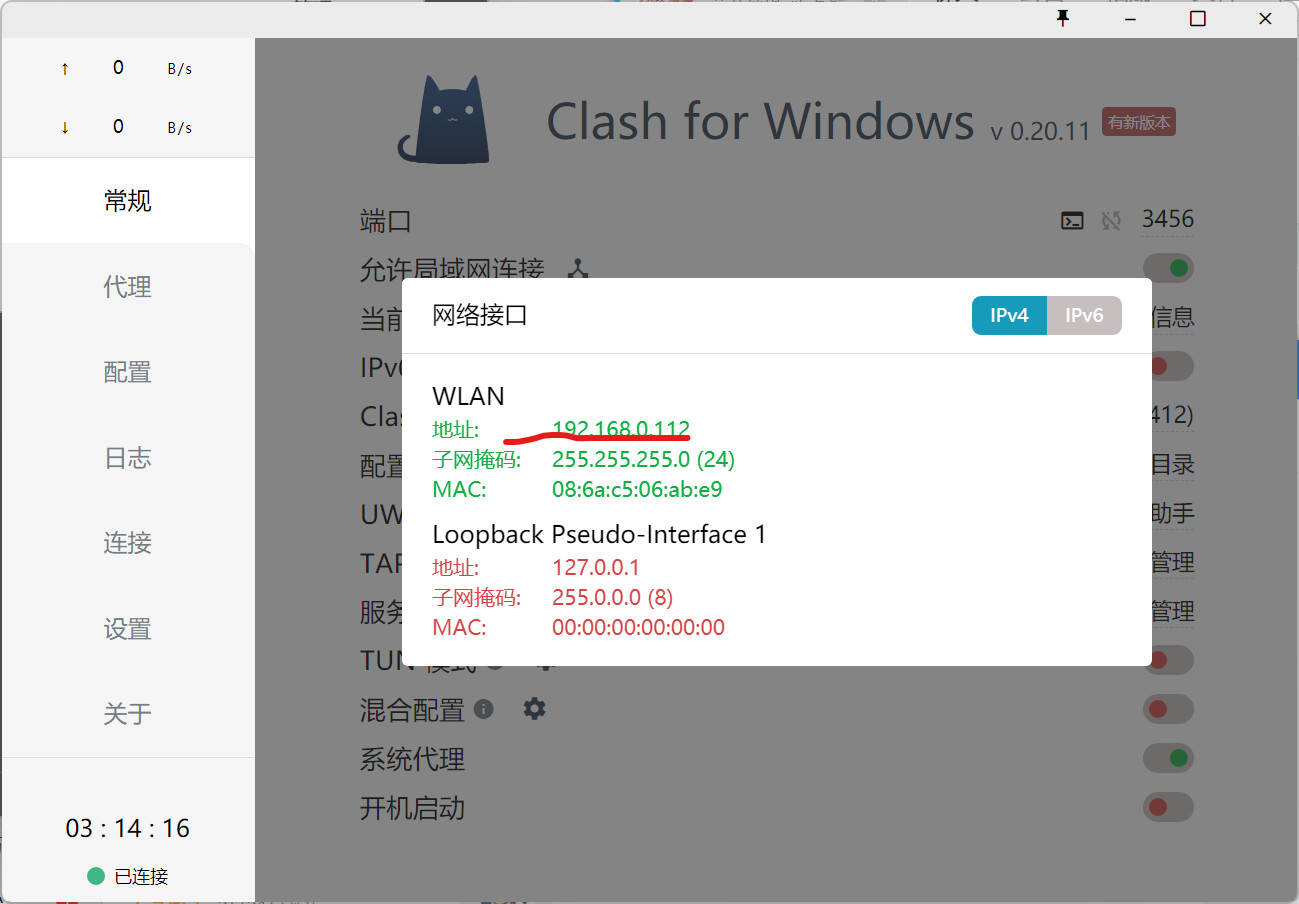
③点击 “端口” 后方的数字,设置端口,端口号的范围应在 0 到 1023 ,你也可以使用默认的端口号不去设置。
2、配置其他客户端
这里拿 IOS 举例,安卓或其他客户端大体相似,具体可自行查询 。
首先保证 PC 与手机在同一局域网下。
①打开手机设置:

②打开 WiFi 设置;
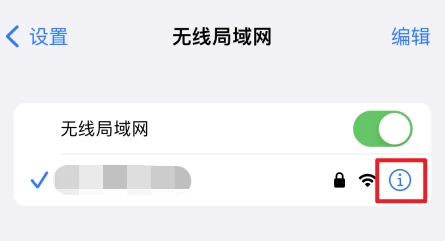
③向下滑动,找到HTTP设置——配置代理;

④将配置代理的关闭勾选为手动;
⑤将刚才查看的网络接口地址,和端口号分别填入服务器和端口中。
保存之后即可生效,其代理模式和 PC 端保持一致。
如果你不在想用代理,重新把配置代理关闭即可。
五、完毕
到此,一些关于 Clash 的基本使用技巧已经简单概述,如果您还需要更多进阶技巧,可从此文档中获取。